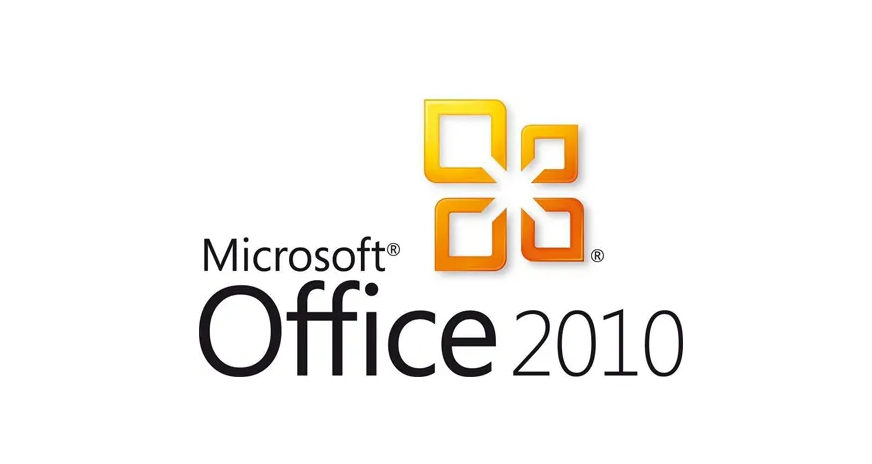共计 462 个字符,预计需要花费 2 分钟才能阅读完成。
准备工作
文件下链接: https://pan.baidu.com/s/1kn6WZ6OOkaD9pB1L6Oqw1Q 提取码: x14f
安装步骤
1、选择软件安装包,鼠标右击解压。
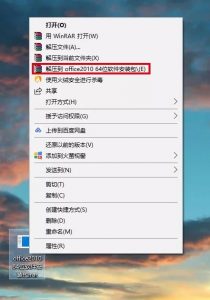
2、打开解压之后的文件夹,点击 Office2010(64 位或 32 位)文件夹,鼠标右击 setup,选择以管理员身份运行。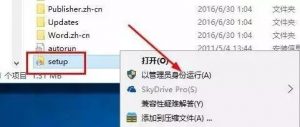
3、勾选我接受此协议条款,点击继续。
4、选择自定义。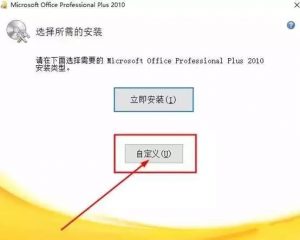
5、安装选项,用户可以自定义安装(图下自带四个软件非常少用可以选择性安装)。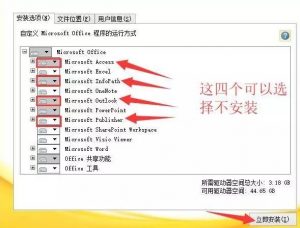
6、点击文件位置,选择安装路径,用户可自行设置安装路径,我这里选择默认的 C 盘 (安装路径建议不要出现中文),点击立即安装。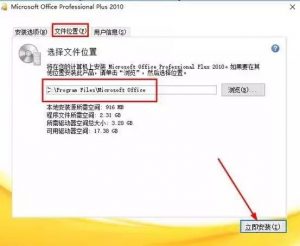
7、软件正在安装中,耐心等一会。

8、安装完成,点击关闭。
9、打开解压之后的 HEU KMS Activator v11.2.0 文件夹,鼠标右击 HEU KMS Activator v11.2.0,选择以管理员身份运行。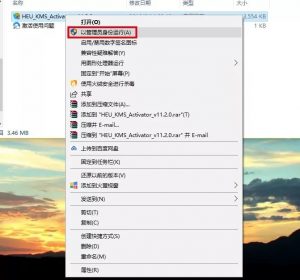
10、点击激活 office 2010 VL。
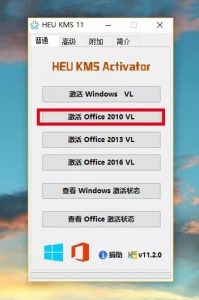
11、运行完毕,点击确定后退出。
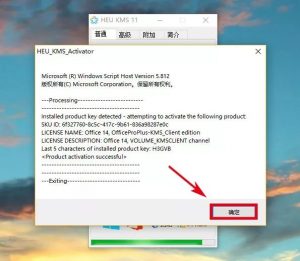
完成安装
我们可以打开 word2010,点击文件,信息,帮助查看是否已经成功激活,激活成功后会显示:激活的产品。
正文完